SketchUp教學,SketchUp被忽略的小技巧(二十七) – 以單一元件快速切換2D/3D模型?
2D/3D物件快速切換
今天要跟各位介紹的這則影片是關於建築/景觀設計的小技巧,
想必各位設計師們在處理建築外觀時應該都有這種經驗,
當模型面數多時或者模型檔案較為龐大、物件眾多時,
切換各種視圖角度將會影響到檢視模型的效率。
所以影片這邊所教的小技巧是我們可以從做圖習慣的改變加快工作效率,
以下來讓我們看看該怎麼開始吧。
影片內容簡述:
當我們將CAD平面圖檔匯入SketchUp時,可以將CAD 樹木Block符號設定在「2D Trees」圖層內,
待主建物建完3D模型後欲擺放3D樹木時,再將其設定到「3D Trees」圖層內,
此時亦可將渲染用的樹木也擺放進去並設定在「Render Trees」圖層內,
最後再把【CAD樹木符號、2D樹木、3D樹木、渲染樹木】這四個物件組成同一個元件。
當您需要2D平面檢視時,便可在「圖層面板」將「3D Trees、Render Trees」圖層可見設定為不打勾,
這樣在檢視模型時將不會因為過多的物件減緩效率。
同理可證,當需要渲染模型時則可以把「2D Trees、3D Trees」圖層設定為不可見,
只留下「Render Trees」圖層即可。
掌握了這個技巧,便可應用到各種設計上。只要開始建立了良好的做圖習慣,
這樣一來便可大幅簡化您的模型,增進您的工作效率。
下一篇文章,我們將介紹Thea Render內一個方便又有趣的功能,
告訴您Thea Render內是如何處理這樣的狀況,讓您設計更得心應手!
如果你覺得這些教學資訊相當不錯,記得幫我們按讚並分享給你正在使用SketchUp的朋友們喔~

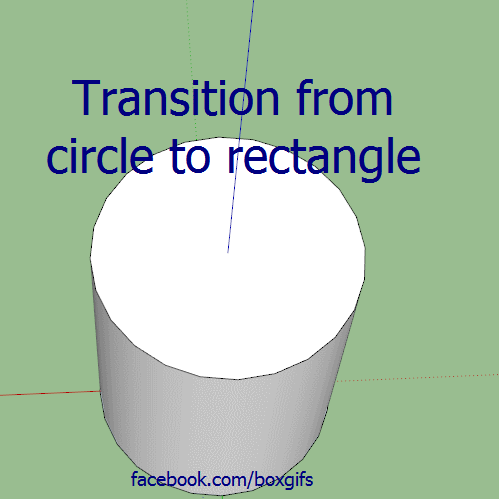

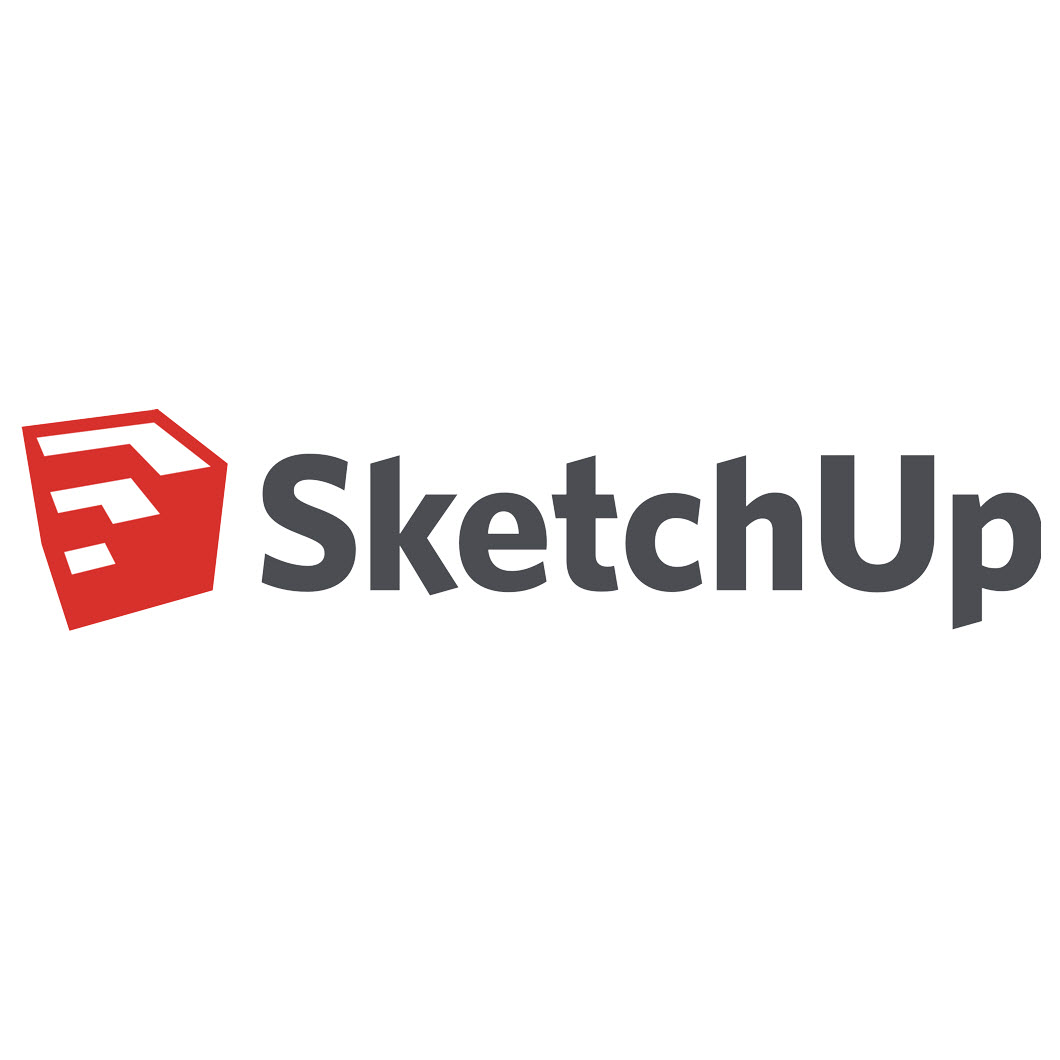
近期留言